本文介绍分销商工作台业财模块功能。
进入分销商工作台,单击左侧菜单业财,进入业财界面。
发票管理
进项发票
单击左侧菜单进入分销商进项发票管理界面。
整体业务流程:
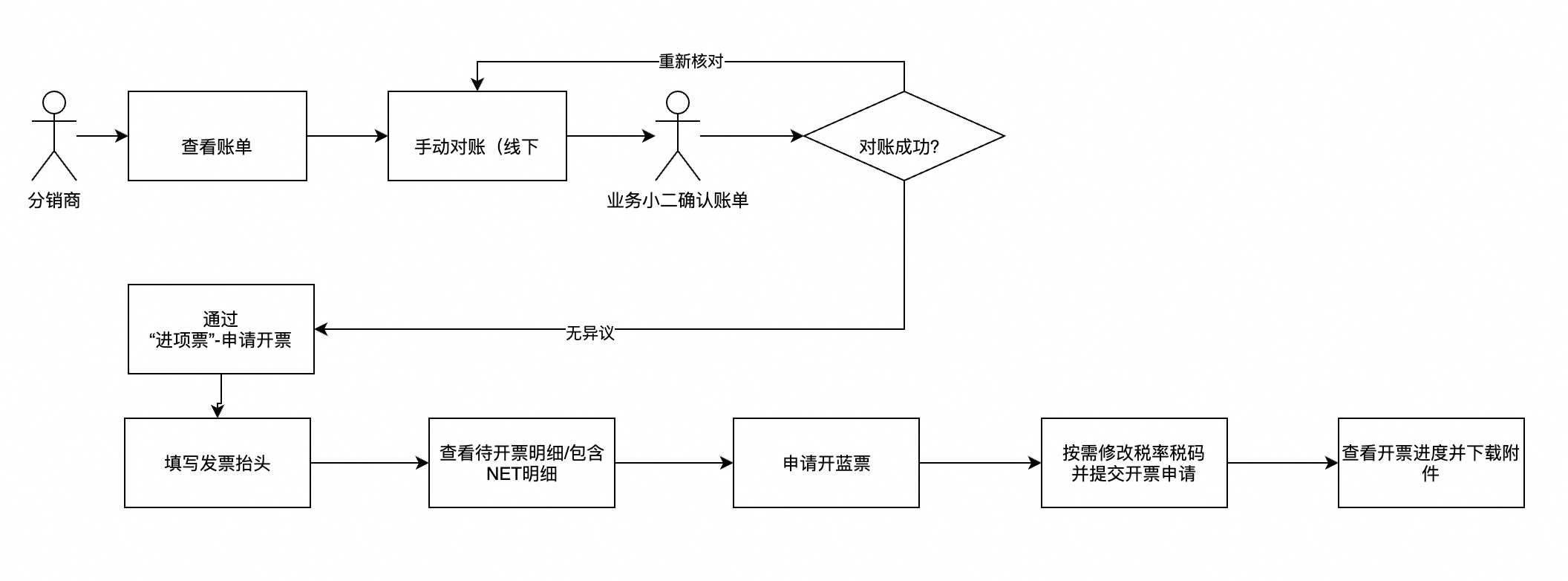
申请入口:
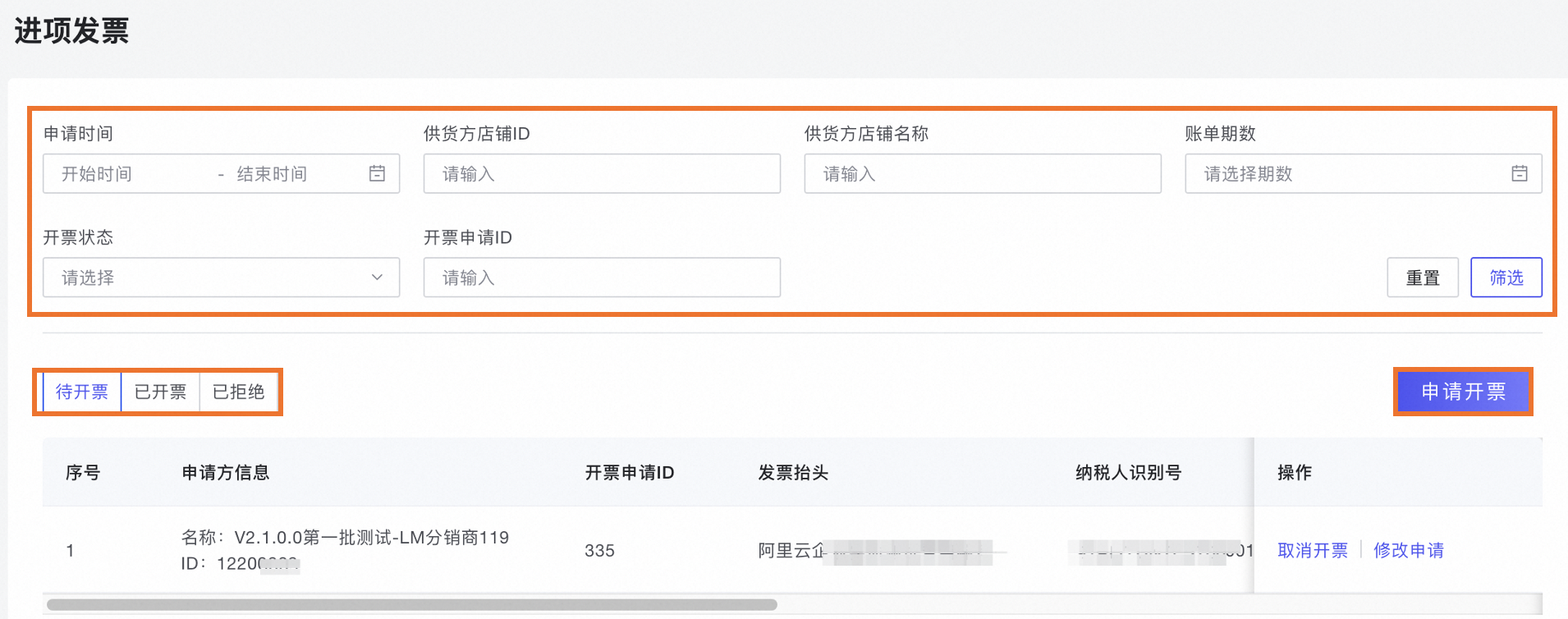
搜索发票申请
分销商可设置申请时间、供货方店铺ID、账单期数等筛选条件进行搜索;
如何申请开票(下文各步骤均在开票申请界面中完成):
序号
说明
1
进入开票申请界面:
单击申请开票,分销商进入开票申请界面维护开票信息并向供货方(渠道商)提交开票申请。
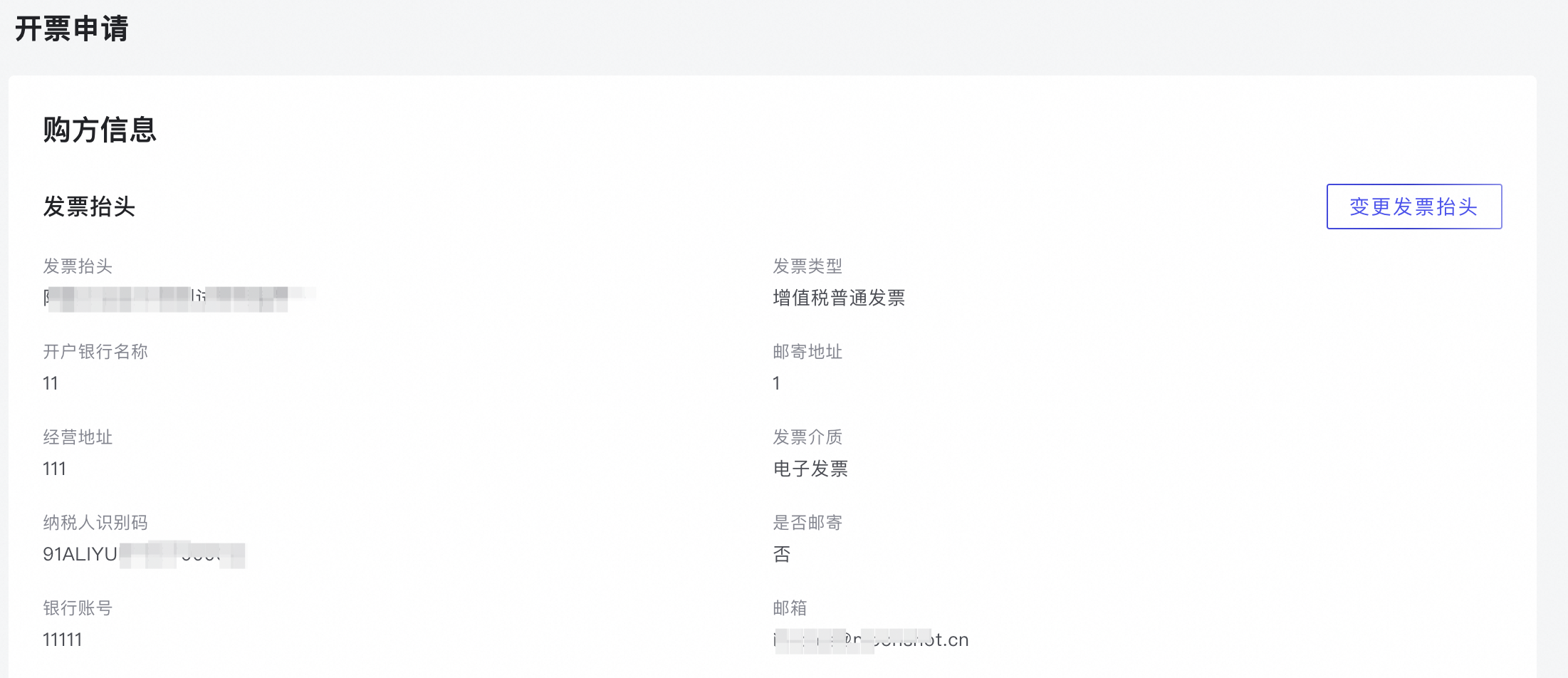 说明
说明申请开票还可以通过账单操作列中的申请开票入口进入。

2
维护发票抬头:
单击
 或
或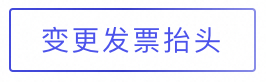 ,在新增发票抬头弹窗中配置发票抬头信息:
,在新增发票抬头弹窗中配置发票抬头信息: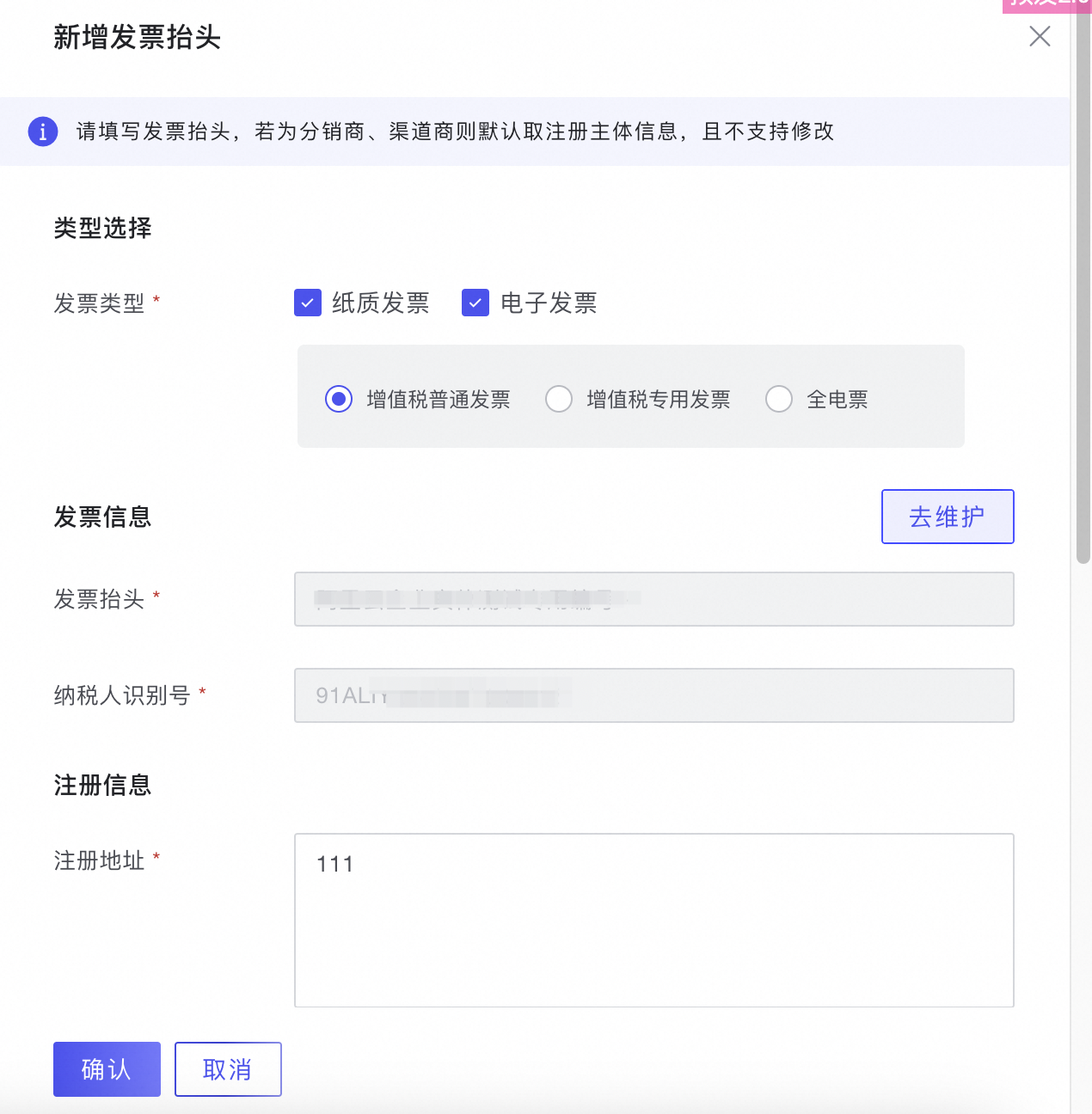
发票类型选择:选择发票类型;
维护发票信息:发票抬头和纳税人识别号由系统自动读取阿里云账号认证主体信息,如需修改需单击
 跳转至阿里云账号中心更换账号认证主体;重要
跳转至阿里云账号中心更换账号认证主体;重要更换阿里云账号认证主体将影响分销商与渠道商的合作合同与代扣支付宝账号更新,请谨慎操作或先咨询阿里云运营小二。
维护注册信息:请填写正确的、与发票抬头信息一致的企业注册信息;邮箱用于接收供货方开具的电子发票附件。
维护发票寄送地址信息:请填写正确的纸质发票收件地址等信息。
信息配置完成后,单击确认,回到开票申请界面。
3.1
确认待开票明细:
说明系统会依据子账单数据中已入账、已结算、子订单维商品ID、SKUID等维度自动计算出待开票明细数据,按商品ID、SKUID计算结果为正数出现在开票明细中,结果为负数出现在NET项数据中。
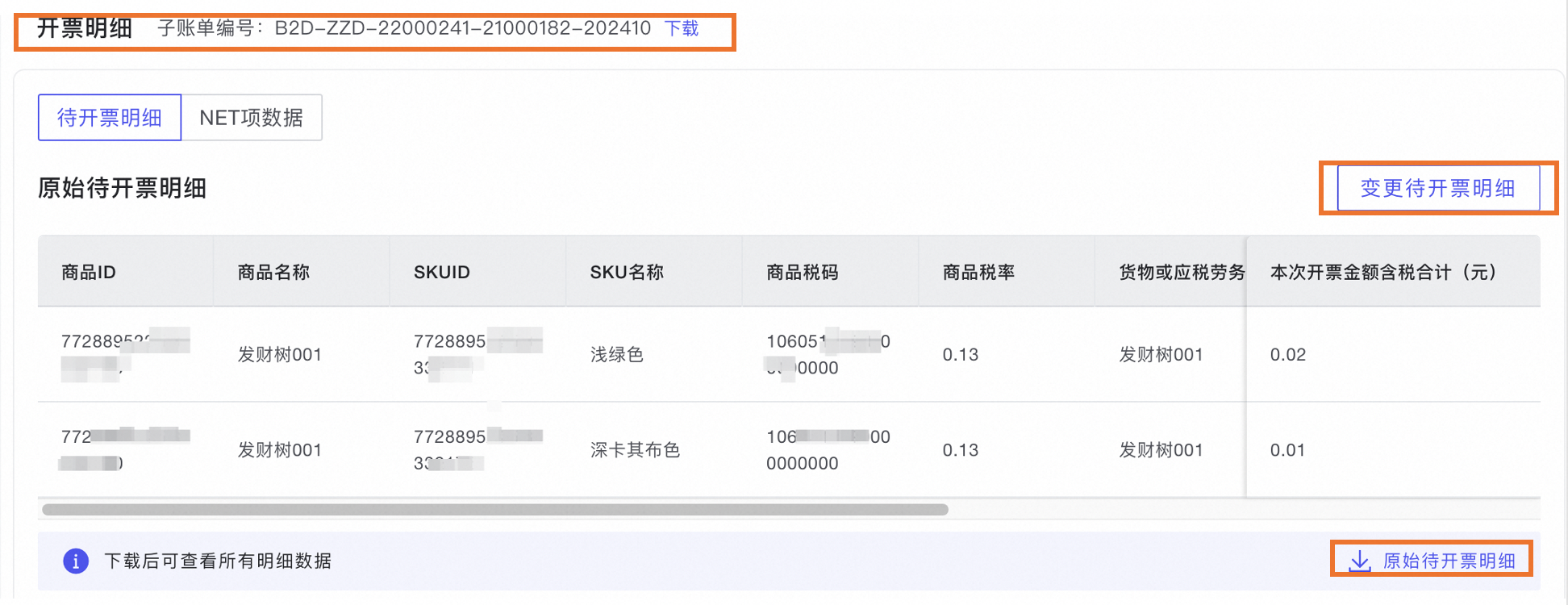
原始待开票明细中仅示意展示2行数据,完整的“原始待开票明细”请通过下载文件后查看。
单击开票明细关联的子账单内容可进行下载,可进入下载中心下载账单明细进行查看、核对;

单击原始待开票明细可下载、查看系统生成的开票明细数据;
说明请分销商核对开票明细,如有疑问可联系负责对账、开票的业务同学。
变更待开票明细(如有变更需求请关注):本期可开票的金额明细已经剔除了本账单周期内发生逆向的数据,变更开票明细,仅能修改开票明细中的税率税码。若您所属的公司对应的财务角色有明确的商品税率、税编要求,可通过变更开票明细,来进行修改后重新上传,若无此功能(如下图变更待开票明细按钮)权限,可向对账、运营小二申请为您开通;
单击变更待开票明细
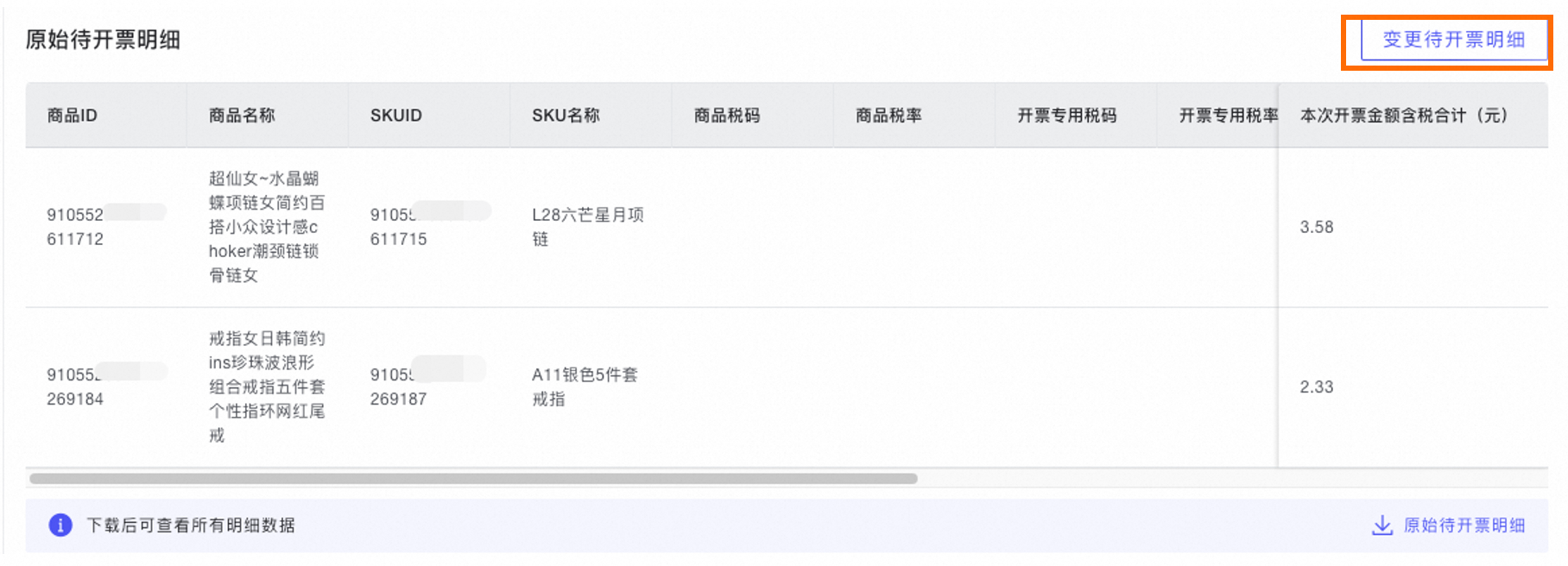
按下图步骤完成开票明细变更后进行上传
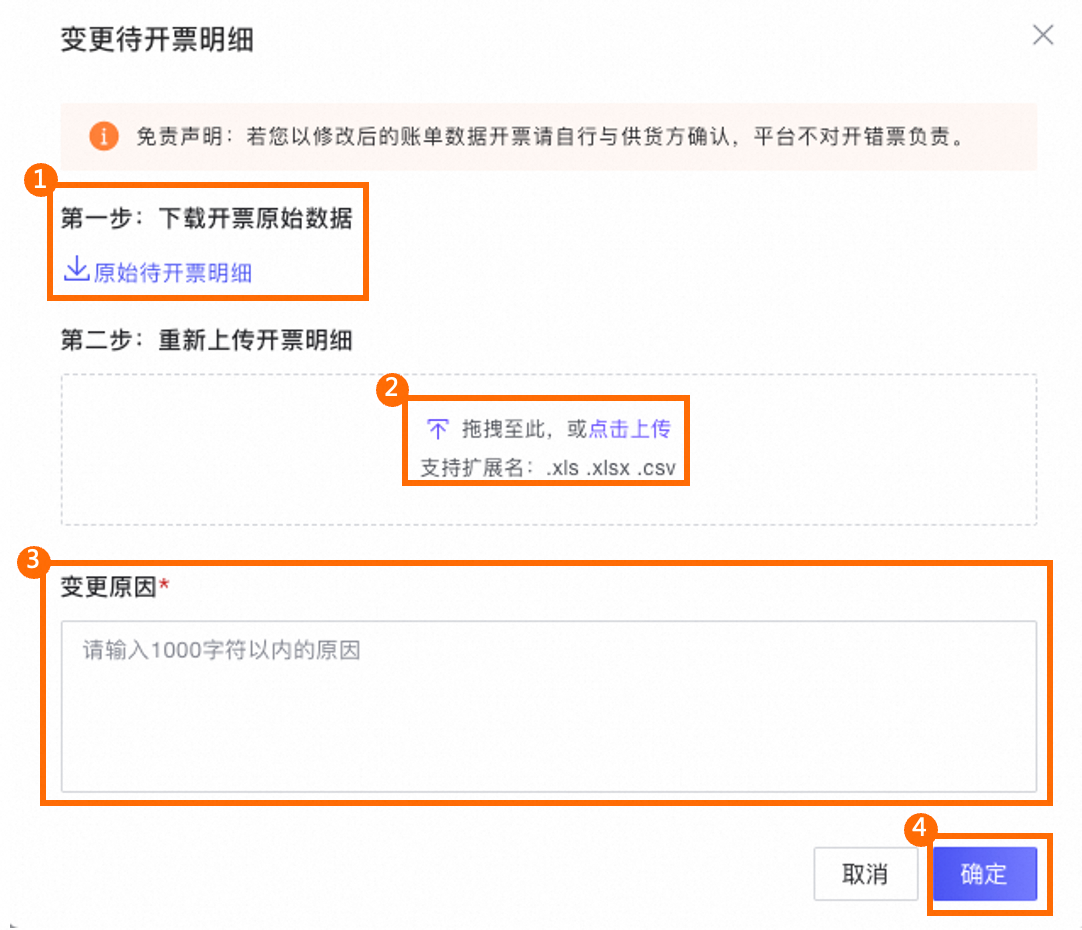 说明
说明变更时请注意:
仅支持修改待开票明细中的“商品名称、税码、税率”;
修改原始待开票明细表格中的“商品ID、数量、单价、金额”,若您误操作上传后会收到报错提醒,且对开票明细新增、删除行提交后不生效(请勿删除、新增开票明细行数据)
3.2
查看NET项(红冲)数据:
单击NET项数据页签后,可查看NET项数据,分销商可下载数据明细进行查看。此部分内容仅作为呈现,表示本次开票的账单明细中有逆向订单相关的明细数据。
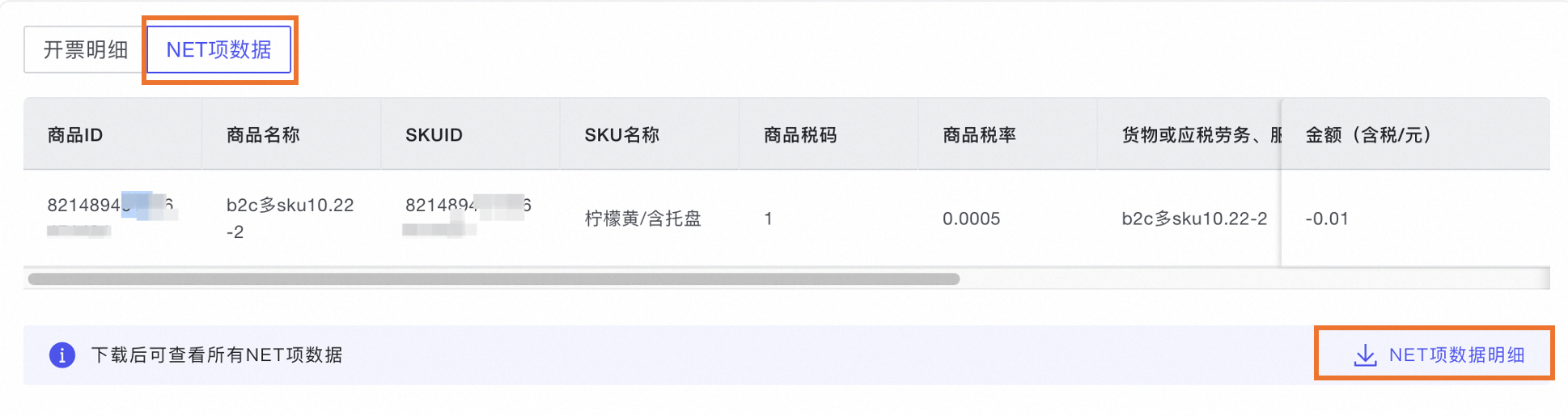 说明
说明系统仅支持NET项数据下载和查看,暂不支持红冲发票开具申请,分销商如有红冲发票开具需求,请线下联系渠道商。
4
选择开票数据:
选择原始开票明细数据或变更后开票明细数据作为开票数据源。
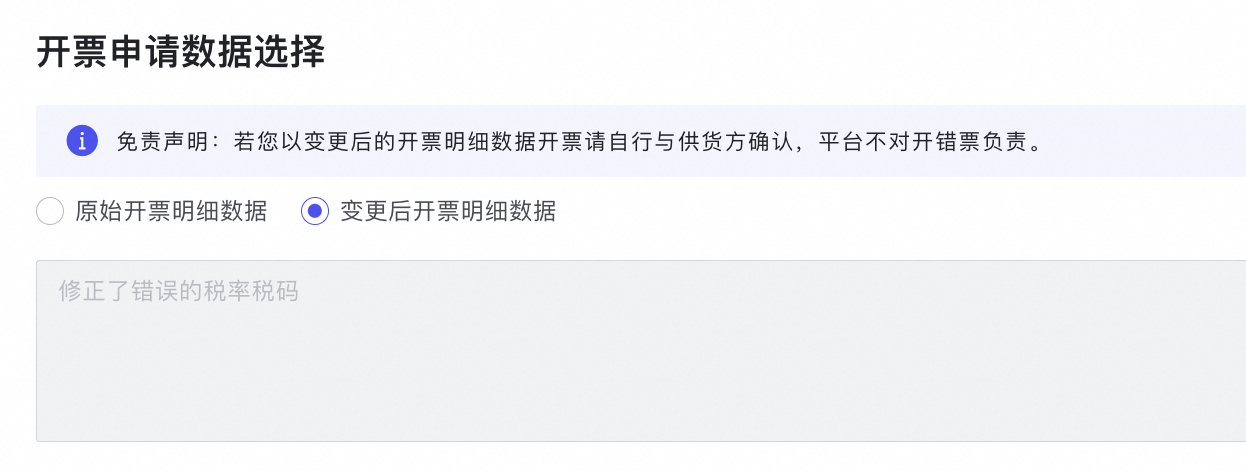 说明
说明如您在3.1步骤中完成了待开票数据的修改和上传,请选择变更后开票明细数据
5
填写开票申请说明:

6
完成申请提交:
单击提交
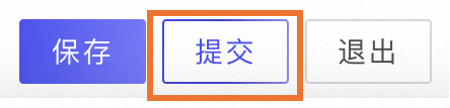 ,完成开票申请提交,等待供货方完成开票;说明
,完成开票申请提交,等待供货方完成开票;说明如先暂存信息,可单击保存,待信息填写、确认完毕后提交申请。
完成提交后,可在进项发票界面待开票列表中查看。详情参考查看与管理开票申请。
查看与管理开票申请
分销商可通过切换页签
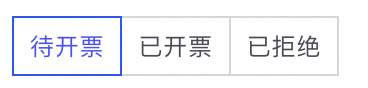 ,查看和管理不同状态的开票申请:
,查看和管理不同状态的开票申请:待开票

在待开票列表中,可查看已保存或已提交的开票申请。
操作项:
详情:查看开票申请详情;
取消开票:取消当前开票申请;
修改申请:修改当前开票申请信息(仅在保存的开票申请信息中可修改,已提交的开票申请无法修改信息,需先取消开票后重新提交)。
已开票

在已开票列表中,可查看供货方已完成开票的申请信息。
操作项:
详情:查看开票申请详情;
进度:进入开票进展界面,可查看发票受理进度、物流等信息,可下载供货方上传的发票附件;
下载:下载发票附件。
物流:若销售方为您线下开票,您可通过查看物流信息,确定对应的纸质票是否已邮寄。
已拒绝

在已拒绝列表中,可查看被供货方拒绝开票的申请信息。
操作项:
原因:查看申请被拒原因;
进度:进入开票进展界面,可查看发票受理进度等信息;
修改申请:在与供货方确认被拒原因后,分销商可修改申请信息,重新发起开票申请。
